如何修復數字鍵盤在 Windows 11 中不起作用
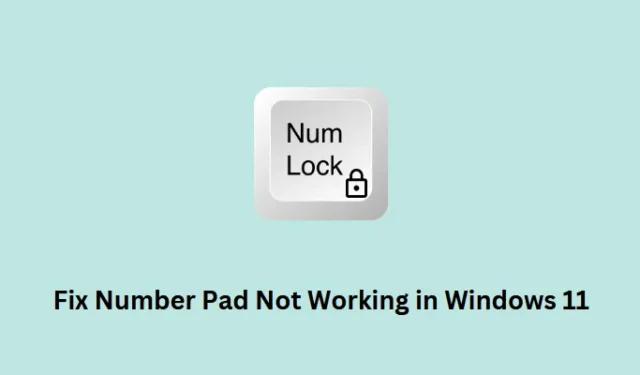
Number Pad 鍵不起作用是此類問題之一,它可能是由於內部故障或您錯誤地配置了本地設置而發生的。例如,在 Windows 中啟用鼠標鍵不會讓用戶有效地使用數字鍵。如果您打開了此輔助功能,最好將其關閉,數字鍵盤鍵開始正常工作。
除此之外,禁用 Num Lock 還可能導致 Windows 11/10 中的鍵盤出現故障。別擔心,因為您總是可以通過在這里和那裡應用一些技巧來解決這個問題。讓我們探索應該可以解決您計算機上此問題的五個關鍵修復程序。如果無效,請使用虛擬鍵盤或更換新鍵盤。
如何修復 Ctrl + Alt + Delete 在 Windows 11 上不起作用
修復數字鍵盤鍵在 Windows 中不起作用
如果在 Windows 11/10 中按下數字鍵時未出現,請考慮依次應用以下修復程序。儘管您可以按任何順序嘗試這些修復,但我們建議遵循與它們放入時相同的順序。
1]打開數字鎖定
有時,用戶不必要地擔心他們的數字鍵盤在他們的 PC 上禁用 Num Lock 時無法工作。因此,在您應用任何真正的修復之前,我們建議您看一下 Num Lock 鍵並按一次。按下此鍵後,確保鍵入一些數字鍵並檢查是否看到與按下的鍵對應的任何數字。
[已解決] 鍵盤在 Windows 11/10 中不工作
2]禁用鼠標鍵
Windows PC 上新增了一項輔助功能,可讓您使用數字小鍵盤移動鼠標指針。如果您啟用了此功能,則當您按下鍵盤右側可用的數字鍵時,不會出現任何數字。它實際上所做的是將鼠標指針向左、向右、頂部或屏幕底部移動。
關閉此輔助功能,您會發現計算機上的數字鍵盤再次可用。以下是在 Windows 11 中禁用鼠標鍵所需執行的操作 –
- 按Windows + I啟動設置。
- 從左窗格中選擇輔助功能,然後轉到右窗格。
- 向下滾動到交互部分並選擇鼠標。
- 在即將出現的屏幕上,您將在頂部看到鼠標鍵選項。
- 關閉鼠標鍵旁邊的切換開關。
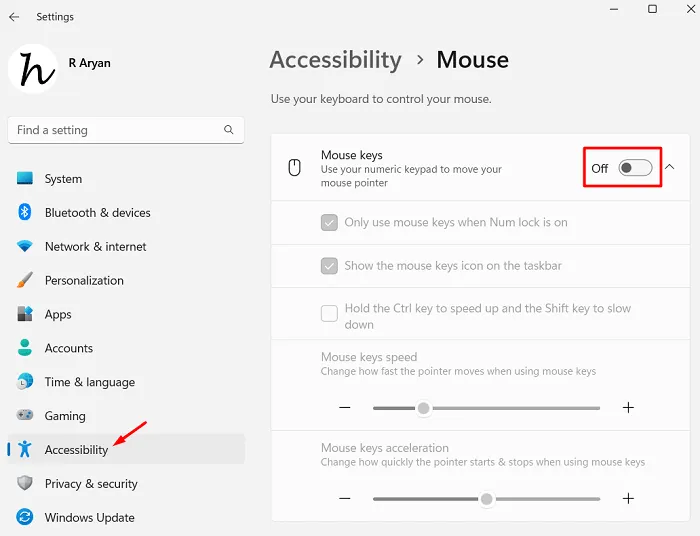
關閉“設置”窗口並再次按 Num Lock 鍵。希望 Number Pad 此後開始工作。
Windows 11 鍵盤快捷鍵——五個新熱鍵(Win+?)
3]更新鍵盤驅動程序
| 注意:現在設備管理器已經過時了。因此,您不需要打開它並在那裡搜索待處理的更新。如果您在那裡搜索,您會發現所有驅動程序都是最新的,不需要更新。 |
升級或手動下載並安裝待定更新到您的鍵盤,然後檢查數字鍵盤是否開始工作。以下是在 Windows 11 中檢查掛起的驅動程序更新的方法 –
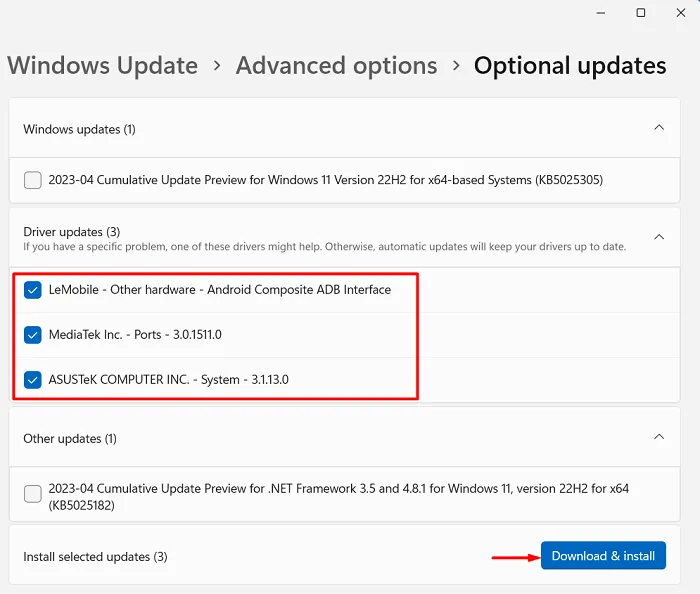
- 等待所有驅動程序更新自行下載並安裝。並且,一旦結束,請重新啟動計算機。
從下次登錄開始,您必須能夠像往常一樣使用計算機上的數字鍵。讓我們在評論部分知道此解決方案是否有效。
4] 鍵盤故障排除
雖然僅以上三種方法就可以幫助您恢復數字鍵盤的工作,但有時按鍵仍然無法工作。這主要是因為一些內部故障或錯誤。如果是這種情況,您必須按照以下簡單步驟運行鍵盤故障排除程序 –
- 按 Windows + X,然後從電源菜單中選擇設置。
- 從左側導航中選擇系統,然後移至右側窗格。
- 接下來單擊疑難解答 > 其他疑難解答,當它展開時,在其他部分下找到鍵盤。
- 您會在鍵盤旁邊看到一個可用的運行按鈕。那麼,單擊此按鈕並按照屏幕上出現的說明進行操作。
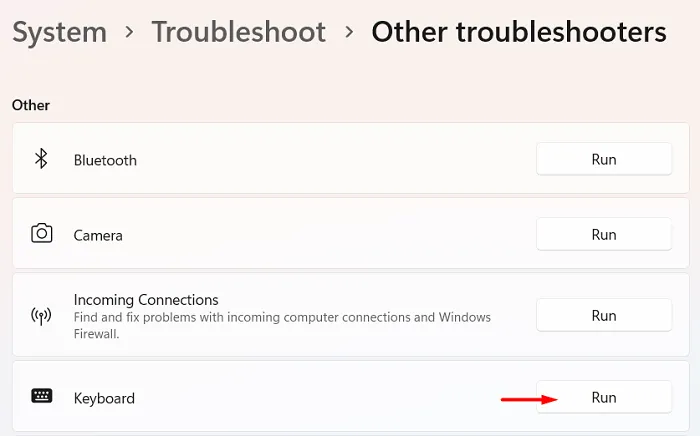
- 等待此工具自動檢測並解決計算機上的內部故障和錯誤。
故障排除完成後,重新啟動您的 PC,並檢查數字鍵盤是否再次開始工作。如果沒有,請執行下一個解決方法。
獲取常用的 Windows 10 鍵盤快捷鍵
5]調整註冊表編輯器
眾所周知,第三方應用程序會與系統文件交互並使它們在 Windows 11 或 10 中損壞。數字鍵盤不工作問題也可能是這些交互的直接結果。如果是這種情況,您必須檢查鍵盤的註冊表設置並將其配置為默認值。以下是在註冊表中檢查和調整鍵盤的方法。
- 按 Windows + R 啟動“運行”對話框。
- 輸入不帶引號的“ Regedit ”,然後點擊確定。
- 接下來UAC窗口會提示。單擊是以授權以管理員身份打開註冊表。
- 當註冊表編輯器啟動時,導航到下面的路徑 –
HKEY_CURRENT_USER > Control Panel > Keyboard
- 在右窗格中找到 InitialKeyboardIndicators 並雙擊此REG_SZ條目。
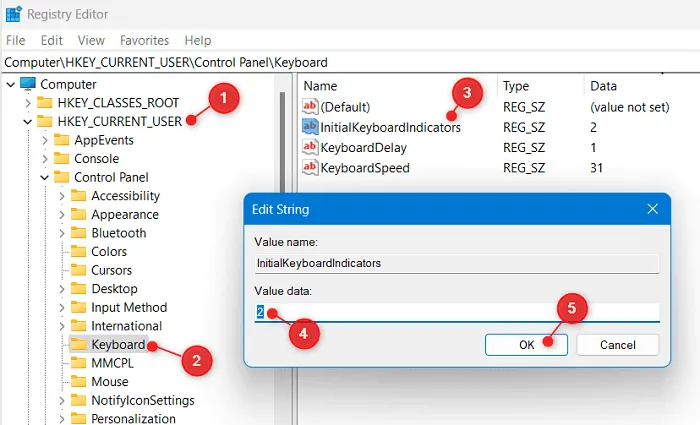
- 在 Edit String 窗口中,將“2”放在 Value data 字段下,然後點擊OK。
- 關閉註冊表和其他在後台打開的窗口,然後重新啟動您的電腦。
再次登錄您的設備並檢查數字鍵盤鍵現在是否開始工作。
啟用或開始使用虛擬鍵盤
如果上述解決方案似乎都無法解決數字鍵盤不工作的問題,則問題可能出在鍵盤本身。人們可以通過在您的計算機上啟用和使用虛擬鍵盤來確認這一點。以下是在 Windows 11 中啟用虛擬鍵盤的方法 –
- 關閉或最小化計算機上所有正在運行的窗口,然後按“ Ctrl + Windows + O ”。使用此快捷方式將自動啟用顯示屏幕上的屏幕鍵盤。
如果此快捷方式在您的計算機上不起作用,您可以導航至“輔助功能”>“鍵盤”,然後打開屏幕鍵盤旁邊的切換開關。
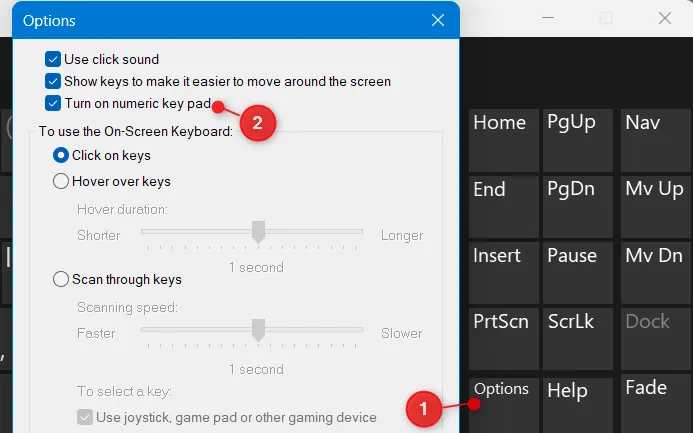
您現在可能會看到虛擬鍵盤在右側進一步延伸並在那裡顯示數字鍵。單擊任意數字鍵並檢查是否在您嘗試輸入數字的位置出現相同的數字鍵。
- 如果按鍵在這里工作正常,您必須用新鍵盤更換真正的鍵盤。
我希望以上提示和技巧有助於讓您的數字鍵盤鍵在 Windows PC 上再次工作。如果您在閱讀本文時遇到任何困難,請在評論部分告訴我們。



發佈留言